Handbrake Blu-ray Anleitung - Wie mit Handbrake Blu-ray rippen
Handbrake Blu-ray rippen Anleitung, Handbrake Blu-ray Einstellungen
Sie sollten wissen, dass Handbrake keine Blu-ray Discs entschlüsselt! Weder HandBrake 0.10.5 noch 1.0.7 kann geschützte Blu-ray Discs entschlüsseln und rippen. Um verschlüsselte DVDs zu lesen, muss HandBrake VLC 64 Bit verwenden. Da Handbrake die Struktur der Blu-ray Disc erkennt, ist es ganz einfach, mit Handbrake Blu-ray zu rippen. In dieser Anleitung stellen wir vor, wie man auf Windows/Mac mit Handbrake Blu-Ray rippen kann.
Inhaltsverzeichnis:
Teil 1 Wie kann man auf Windows oder Mac mit Handbrake Blu-ray rippen
Schritt 1: Handbrake downloaden und installieren
Wenn Sie versuchen, durch das Navigieren auf das optische Laufwerk eine Blu-Ray Disc direkt zu öffnen, erhalten Sie die Fehlermeldung "Keine Titel gefunden". Die Quelle ist möglicherweise kopiergeschützt oder in einem Format, das HandBrake nicht unterstützt. In diesem Fall müssen Sie VLC und MakeMKV herunterladen und installieren, dann kann Ihre Blu-Ray Disc von Handbrake gelesen werden.
!!! Hinweis: Bevor Sie mit Handbrake Blu-Ray rippen, vergessen Sie nicht, dass Handbrake nur Blu-Ray Discs konvertiert, die mit Ihrem Blu-Ray Player abgespielt werden können. Wenn Sie eine mit Videodateien gefüllte BD haben, wie AVI, MPG, WMV, MOV, usw., konvertiert Handbrake sie nicht.
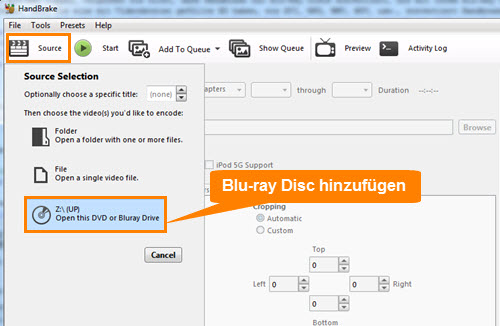
Schritt 2: Dem Handbrake eine Blu-ray Disc hinzufügen
Die Benutzeroberfläche der HandBrake Windows-Edition wurde verbessert zur Unterstützung für das Importieren eines Videos per Drag & Drop auf das Hauptfenster. Aber dies gilt nicht für Blu-ray Disc. Sie müssen immer noch duch einen Klick auf Source -> Open this DVD or Bluray Drive auf das Blu-ray-Laufwerk navigieren. Dann scannt Handbrake schrittweise Ihre Blu-ray Disc. Es dauert etwa zehn Minuten, eine 95 Titel Blu-Ray zu scannen.
!!! Hinweis: Aktuell kann Handbrake nicht von DRM-verschlüsselten Videos encodieren, die aus dem iTunes Store gekauft oder auf DVD oder Blu-Ray Discs gefunden werden.
Schritt 3: Einen Ausgabeordner für den Blu-ray Film festlegen
Der Standardspeicherort für Ausgabedateien von Handbrake ist der Desktop. Wenn Sie einen anderen Ausgabeordner für Ihren Blu-ray Film festlegen möchten, klicken Sie unter Destination auf Browse. Stellen Sie sicher, dass Ihre Festplatte genug Speicherplatz hat. Im Idealfall können Sie eine 50GB Blu-ray Disc in 10GB MKV-Video rippen, und inzwischen bleibt 1080p Full HD Qualität erhalten.
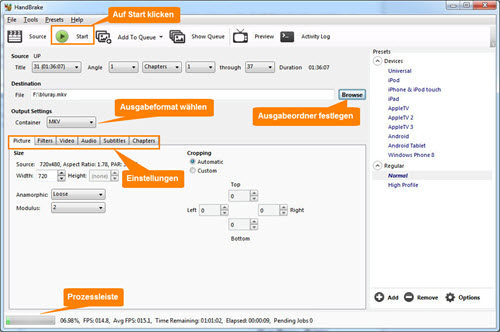
Schritt 4: Das Ausgabeformat für den Blu-ray Film wählen
In der Dropdownliste von Container können Sie ein Containerformat MKV oder MP4 wählen.
Schritt 5: Handbrake Blu-ray Einstellungen
Dieser Teil ist das Highlight von Handbrake, kann etwas kompliziertes vereinfachen. Ohne die ganze Funktionalität von Handbrake entdecken zu können, können Sie die grundlegende Handbrake Anleitung für Windows oder Mac einsehen.
Schritt 6: Blu-ray rippen mit Handbrake
Wenn Sie checken möchten, ob nach der Voreinstellung aller Parameter und dem Klick auf den Button Start, können Sie auf der Unterseite die Prozessleiste nachsehen. Sie sollten wissen, dass Handbrake das Blu-Ray M2TS Video decodieren und es in das von Ihnen gewählte Format encodieren muss, um Bluray in MKV oder MP4 zu rippen. Daher dauert der ganze Vorgang möglich eine halbe Tage.

Teil 2 Mit Handbrake Alternative rippen Sie alle geschützten DVDs
Wenn Sie die Komplexität der Installation der Drittanbieter-Software nicht ertragen können, die Handbrake hilft, Blu-Ray zu rippen, oder wenn Sie eine einfachere und schnellere Lösung zum Rippen von DVDs, ist hier eine Alternative zu Handbrake - WinX DVD Ripper Platinum empfohlen. Dieser schnelle DVD Ripper wird ständig aktualisiert, um alle geschützten DVDs zu rippen und kopieren, damit sie auf iPhone (7/6s), iPad, iPod, Apple TV, Android, usw. abgespielt werden können.
 Gratis-Download von WinX DVD Ripper Platinum
Gratis-Download von WinX DVD Ripper Platinum
 Gratis-Download von WinX DVD Ripper for Mac
Gratis-Download von WinX DVD Ripper for Mac
Schritt 1: DVD Disk importieren
Klicken Sie auf den Button DVD Disk, um Ihre DVD Disc hinzuzufügen.
Schritt 2: Ausgabeformat wählen
Im Popup-Fenster wählen Sie ein Ausgabeprofil aus. Dieser DVD Ripper bietet 350+ Profile an, inkl. AVI, MP4, MKV, iPhone, iPad, Android, usw.
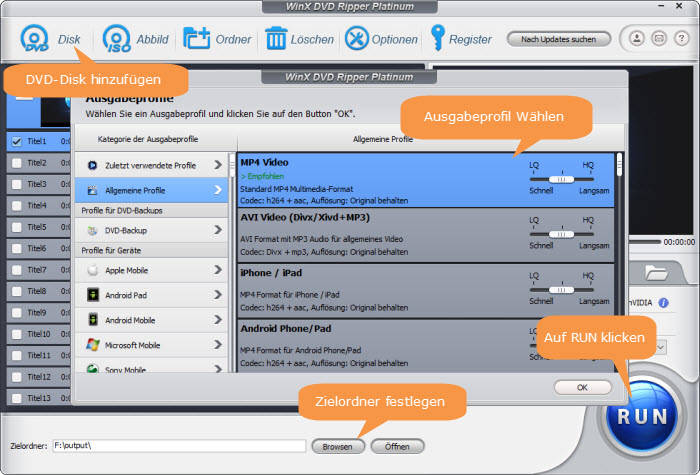
Schritt 3: Geschützte DVD rippen
Optional können Sie den Ausgabeordner zum Speichern der konvertierten Datei festlegen, indem Sie auf Browsen klicken. Zuletzt klicken Sie auf den Buttton RUN, um Ihre DVD zu rippen.
Haftungsausschluss: Digiarty Software befürwortet das Kopieren/Rippen von kopiergeschützten DVDs nicht für kommerzielle Zwecke und schlägt vor, das Urheberrechtsgesetz bei DVDs in Ihrem Land zu checken, bevor Sie dies tun.
Die beste Handbrake Alternative – WinX DVD Ripper Platinum
• Unterstützung für alle selbstgemachten oder kopiergeschützten DVDs
• DVD in VOB, MP4, AVI, MKV, MOV, H.264/H.265 und andere gängigen Formate umwandeln
• DVD auf iPhone, iPad, Apple TV, Android, Samsung, PSP und andere mobile Geräte umwandeln
• DVD in ISO, DVD-Ordner klonen, superschnell und ohne Qualitätsverlust; DVD-Filme bearbeiten
















